2019-12-20 16:02:53来源:分享吧
《AutoCAD》怎么把背景换成白色?相信不少用户对此不是特别了解,分享吧小编就为大家带来AutoCAD2018把背景换成白色,一起来看看吧!
方法步骤
启动AutoCAD2018或打开一张CAD图纸。

点开右下角捕捉下拉菜单——捕捉设置
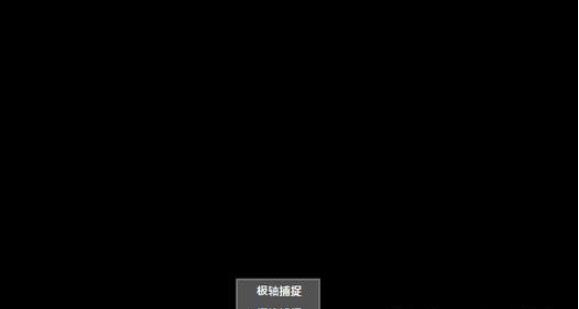
捕捉设置对话框左下角有一个“选项”按钮,点击此“选项”按钮。

打开“选项”对话框,点击“颜色”

在“图形窗口颜色”对话框中将统一背景设置为白色。

这样,AutoCAD2018背景即设置成了白色。
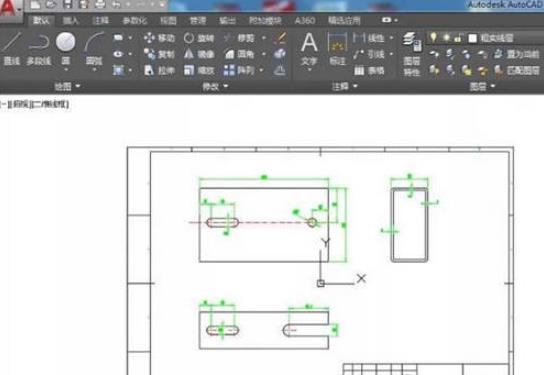
以上就是AutoCAD2018把背景换成白色,想了解更多《AutoCAD》教程,请关注分享吧下载站,每天为你带来最新消息!
| AutoCAD相关攻略合集 | ||||
| 怎么安装 | 没有菜单栏怎么办 | 外部参照在哪设置 | 怎么设置线型比例 | 安装提示已安装 |
| 白色换黑色背景 | 对象捕捉在哪 | 如何绘制三维图 | 改变十字光标大小 | 怎么修改设置线宽 |
 AutoCAD使用教程大全
AutoCAD使用教程大全
AutoCAD是什么?AutoCAD是Autodesk公司首次于1982年开发的自动计算机辅助设计软件,用于二维绘图、详细绘制、设计文档和基本三维设计。AutoCAD使用教程大全为您提供AutoCAD的功能及使用介绍,有需要的小伙伴可以关注分享吧AutoCAD使用教程大全,一起来看看吧~

小恩爱是一款情侣应用软件,帮助情侣间的沟通更有乐趣,丰富二人生活,除了多种贴心的私密功能之外,你们还可以在公共社区与志趣相投的情侣们交流分享,可以增加两个人之间的感情,与你亲密的人建立私人空间,但是有许多朋友对上面有些功能不太了解怎么使用,下面分享吧小编为大家带来了相关教程合集,感兴趣的小伙伴快来看看吧。

爱奇艺拥有海量、优质、高清的网络视频的大型视频网站,影视内容丰富多元,涵盖电影、电视剧、动漫、综艺、生活、音乐等。爱奇艺视频在主界面清爽简洁有序,没有增加过多的栏目模块,让大家使用起来更加清晰可见,具有丰富的嵌入式资源,让你观看更加的方便,也吸引了不少朋友喜爱,但是有许多第一次使用的用户还不太清楚软件应该怎么使用,下面分享吧小编带来了相关使用教程合集,喜欢的朋友快来看看吧。